提交联系表后如何向用户发送确认电子邮件
已发表: 2018-04-23想了解如何在用户提交您的 WordPress 表单后向他们发送确认电子邮件? 发送确认电子邮件不仅是一种很好的姿态,它还能让人们知道他们的表单已提交并且已与您联系。
在本文中,我们将向您展示如何在网站访问者完成您的在线表格后向他们发送确认电子邮件。
如果您想跳过,这里有一个教程:
- 创建一个 WordPress 表单
- 设置确认电子邮件
- 发送到电子邮件地址
- 调整邮件主题
- 从名称设置
- 从电子邮件设置
- 调整回复
- 创建消息
提交联系表后如何向用户发送确认电子邮件
按照这些分步说明,在人们填写您的 WordPress 表单后轻松自动地向他们发送电子邮件。
联系表格确认电子邮件视频教程
想看看这个过程是如何运作的吗? 这是一个视频解释器。
如果您更愿意遵循书面步骤,请继续阅读。
第 1 步:创建一个 WordPress 表单
您需要做的第一件事是安装并激活 WPForms 插件。 有关更多详细信息,请按照有关如何在 WordPress 中安装插件的分步指南进行操作。
接下来,您需要创建一个新的 WordPress 表单。 如需这方面的帮助,请查看我们的教程,了解如何在 WordPress 中创建简单的联系表单。
第 2 步:设置确认电子邮件
人们想知道在您的网站上提交表单后,他们的表单已收到。
如果您使用 WPForms,设置表单确认很容易。
但是,除了在提交表单后立即显示成功消息之外,您可能希望更进一步,并在您的站点访问者填写您的表单后自动向他们发送一封确认电子邮件。
创建 WordPress 表单后,转到设置»通知。
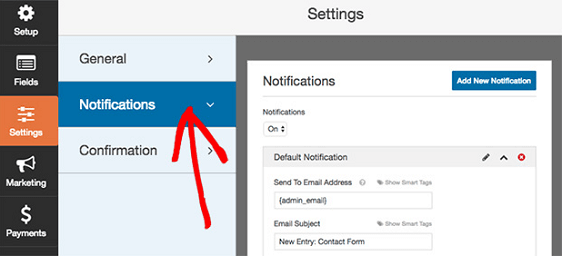
在这里,您会注意到默认情况下启用通知。 如果您不想发送自动通知,则需要将其关闭。
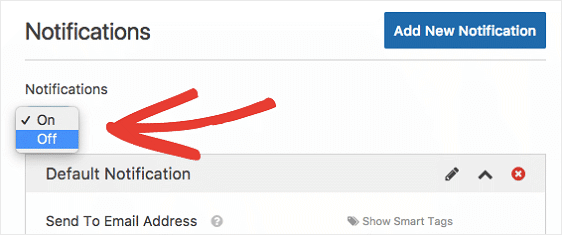
但请记住,我们正在向您展示如何自动发送电子邮件通知。 所以,离开这个开启。
有许多部分可以为您的确认电子邮件配置。 我们将在下面逐一介绍。
第 3 步:发送到电子邮件地址
第一部分是您要向其发送确认电子邮件的人的电子邮件地址。
默认情况下,WPForms 将从您的 WordPress 设置向管理员电子邮件发送确认电子邮件。 这可能是您或您团队中的其他人。
但这不是我们想要做的。 我们尝试在网站访问者提交您的表单后向他们发送电子邮件确认。 所以这部分需要修改。
为此,请单击“发送到电子邮件地址”部分上方的“显示智能标签”。
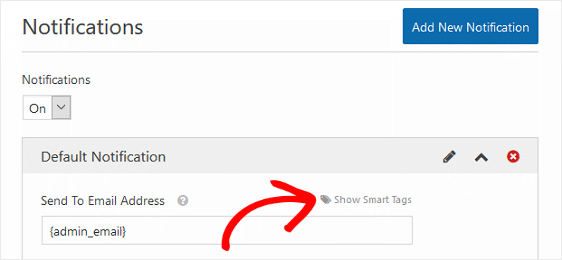
现在您将看到一个标记为Email的下拉菜单。
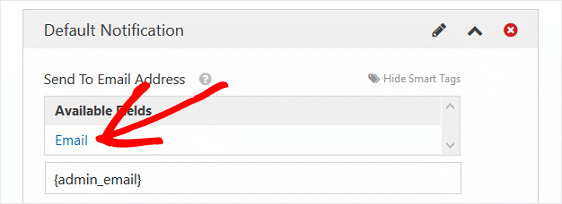
当您选择电子邮件时,智能标签会添加到发送到电子邮件地址字段。 这样,每当站点访问者提交您的表单时,智能标签将使用用户在发送确认电子邮件时在表单中输入的电子邮件地址。
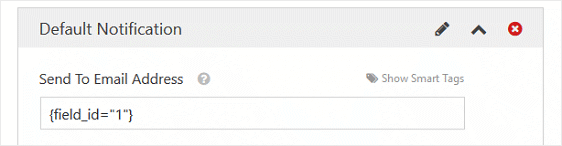
如果您希望在用户在您的网站上提交表单时收到电子邮件确认,请将{admin_email}智能标签添加到此部分。

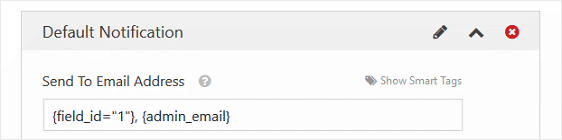
只需确保在多个电子邮件地址之间包含一个逗号即可。
第 4 步:电子邮件主题
默认情况下,电子邮件主题将显示为“新条目”并具有您的表单名称。
例如,我们表单的名称是“联系我们”。 因此,我们的电子邮件确认的主题将阅读新条目:联系我们。
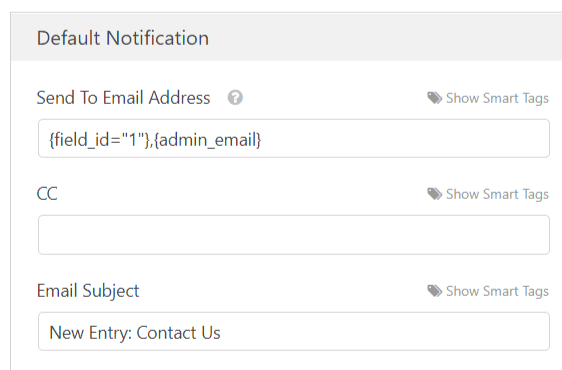
要改变这一点,只需输入一个新的主题行或添加一个智能标签。
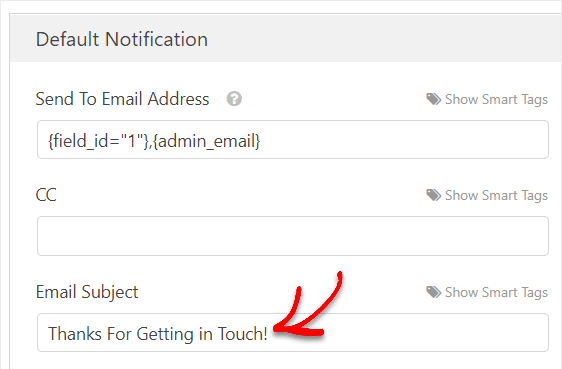
有关此步骤的帮助,请查看有关在 WPForms 中使用智能标签的指南。
第 5 步:从名称
默认情况下,智能标记将从表单条目中提取名称字段并将其放入来自名称部分。 换句话说,电子邮件确认“发件人姓名”将包含填写表格的人的姓名。
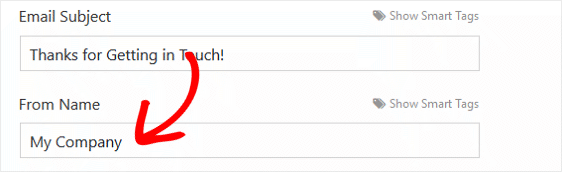
如果您(网站所有者)收到电子邮件确认,则此方法有效,以便您知道人们何时在您的网站上提交表单。 但是,如果确认是发给用户的,请将其更改为您的姓名或他们公司的名称,以免混淆。
第 6 步:从电子邮件
您表单的发件人电子邮件将始终包含来自您的 WordPress 设置的管理员电子邮件。 通过这种方式,您的用户将确切知道他们的电子邮件确认来自何处。
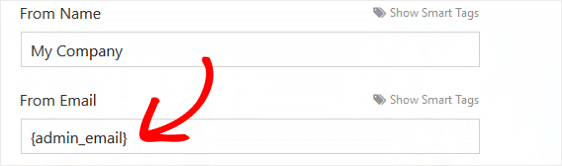
如果您希望发件人电子邮件不同于您网站的管理员电子邮件,请在保存表单之前进行更改。
第 7 步:回复
如果您希望您的网站访问者能够回复您发送给他们的确认电子邮件,请确保在此部分包含您网站的管理员电子邮件或您希望回复的任何其他电子邮件。
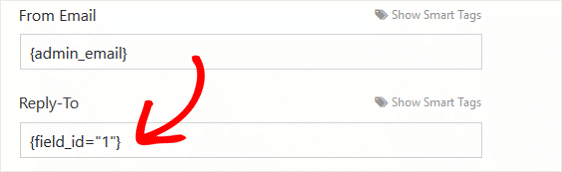
如果您将此部分留空,则“回复”部分将默认使用上一步中“发件人电子邮件”部分中使用的相同电子邮件。
第 8 步:消息
自定义电子邮件确认的最后一步是消息部分。 如果您想在确认消息中包含站点访问者填写的所有表单字段,请使用all_fields智能标记。
当您单击Show Smart Tags时,您还可以使用下拉菜单中可用的任何其他智能标签。
不要忘记,您还可以输入您希望网站访问者在打开确认电子邮件时看到的任何消息。
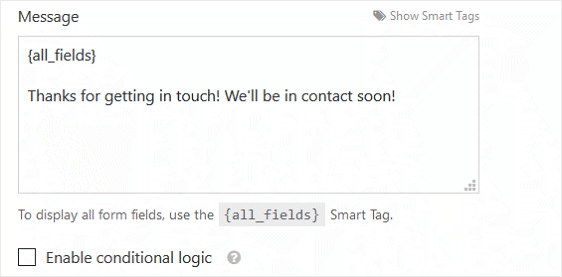
如果您想根据用户在表单上填写的字段自定义收到的电子邮件确认类型,请务必查看如何设置条件表单通知。
关于发送联系表格确认电子邮件的最终想法
所以你有它! 在用户提交您的 WordPress 表单后向用户发送确认电子邮件所需的所有步骤。
此外,如果您希望向一个用户发送不同类型的电子邮件确认,请查看有关在 WordPress 表单中创建多个通知的有用指南。 您甚至可以使用表单将访问者添加到 Slack 频道。
此外,请查看这篇文章,了解如何向过去与您联系过的人推销您的电子邮件活动。
不要忘记,如果您喜欢这篇文章,请在 Facebook 和 Twitter 上关注我们。
